Utilisez Arc pour créer des cercles partiels ouverts et fermés, composés de quatre sommets.
Procédures
Pour créer un arc avec la méthode Fin-fin-milieu :
- Accédez au groupe de fonctions Créer
 et cliquez sur
et cliquez sur  (Formes).
(Formes). - Cliquez sur Arc.
- Dans le panneau déroulant Méthode de création, vérifiez que l'option Fin-fin-milieu est sélectionnée.
- Faites glisser la souris dans une fenêtre pour définir les deux extrémités de l'arc.
- Relâchez le bouton de la souris, puis déplacez cette dernière et cliquez pour spécifier un troisième point entre les deux extrémités.
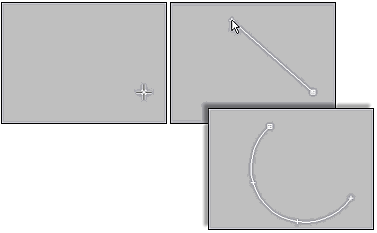
Création d'un arc avec la méthode Fin-fin-milieu
Pour créer un arc avec la méthode centre-fin-fin :
- Accédez au groupe de fonctions Créer
 et cliquez sur
et cliquez sur  (Formes).
(Formes). - Cliquez sur Arc.
- Dans le panneau déroulant Méthode de création, vérifiez que l'option Centre-fin-fin est sélectionnée.
- Appuyez sur le bouton de la souris pour définir le centre du rayon de l'arc.
- Faites glisser et relâchez le bouton pour définir le point de départ de l'arc.
- Déplacez la souris et cliquez pour définir l'autre extrémité de l'arc.
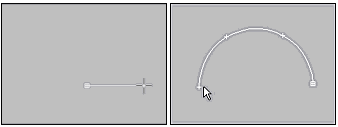
Création d'un arc avec la méthode Centre-fin-fin.
Interface
groupes de fonctions Rendu et Interpolation
La plupart des formes à base de splines partagent ces paramètres. Pour plus de détails, reportez-vous aux rubriques Panneau déroulant Rendu et Panneau déroulant Interpolation.
Panneau déroulant Méthode de création

Cette option permet de spécifier la séquence de clics de souris utilisée pour la création de l'arc.
- Fin-fin-milieu
-
Faites glisser le pointeur et relâchez le bouton de la souris pour définir les deux extrémités de l'arc, puis déplacez le pointeur et cliquez pour définir le troisième point entre les deux extrémités.
- Centre-fin-fin
-
Faites glisser et relâchez le bouton de la souris pour définir le rayon et une extrémité de l'arc, puis déplacez le pointeur et cliquez pour définir l'autre extrémité de l'arc.
Panneau déroulant Entrée au clavier
Crée une spline Arc à partir du clavier. Utilisez les paramètres X/Y/Z pour spécifier le point central et les autres paramètres pour définir le rayon et l'étendue de l'arc, puis cliquez sur Créer. Après avoir créé la spline, vous pouvez utiliser les commandes du panneau déroulant Paramètres pour ajuster les paramètres (voir ci-dessous).
Panneau déroulant Paramètres
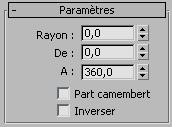
Une fois l'arc créé, vous pouvez modifier les paramètres suivants :
- Rayon
-
Rayon de l'arc.
- De
-
Emplacement du point de départ défini sous la forme d'un angle mesuré à partir de l'axe X positif local.
- Pour
-
Emplacement du point d'arrivée défini sous la forme d'un angle mesuré à partir de l'axe X positif local.
- Part camembert
-
Lorsque cette option est sélectionnée, elle ajoute des segments de droite entre les extrémités et le centre du rayon, afin de créer une spline fermée.
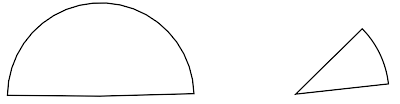
Arcs de part de camembert fermés.
- Inverser
-
Lorsque cette option est sélectionnée, la direction de l'arc est inversée et le premier sommet est situé à l'extrémité opposée d'un arc ouvert. Tant que la forme conserve son aspect d'origine (et n’est pas une spline éditable), vous pouvez changer sa direction en utilisant l'option Inverser. Une fois l'arc converti en une spline éditable, vous pouvez utiliser le bouton Inverser au niveau de sous-objet Spline afin d'inverser la direction.